Gli 8 migliori modi per correggere le notifiche ritardate di Gmail su Android
Varie / / April 04, 2023
L'arrivo tempestivo delle notifiche di Gmail è fondamentale se dipendi dalle e-mail per ricevere informazioni urgenti o urgenti. Sfortunatamente, a volte Gmail può essere schizzinoso e non riuscire a consegnare tempestivamente le notifiche. Se riscontri un problema simile sul tuo Android, questa guida può aiutarti.

Prima di abbandonare Gmail a favore di un'altra app di posta, prova a provare le seguenti correzioni. Inizieremo con le correzioni più semplici e passeremo gradualmente a quelle avanzate per risolvere il problema di notifica ritardata di Gmail su Android. Quindi iniziamo.
1. Controlla le impostazioni di notifica in-app
La prima cosa che devi fare è passare attraverso le impostazioni di notifica in-app in Gmail e assicurarti di averle configurate correttamente. Ecco come puoi controllarli.
Passo 1: Apri l'app Gmail su Android, tocca il menu con tre linee orizzontali nell'angolo in alto a sinistra e scorri verso il basso per selezionare Impostazioni.
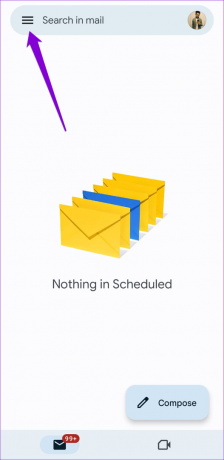
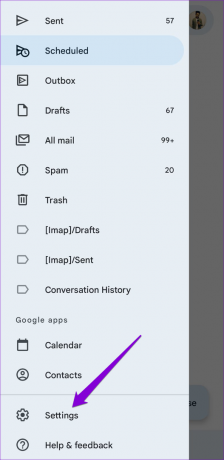
Passo 2: Seleziona il tuo account di posta elettronica.
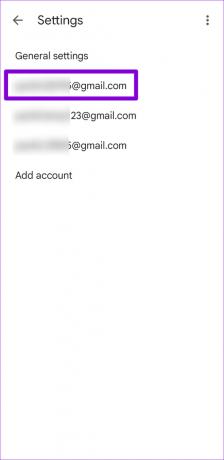
Passaggio 3: Tocca Notifiche e seleziona Tutto.
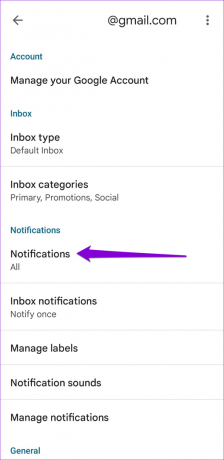

Passaggio 4: Successivamente, tocca Notifiche posta in arrivo e seleziona la casella di controllo "Notifica per ogni messaggio".

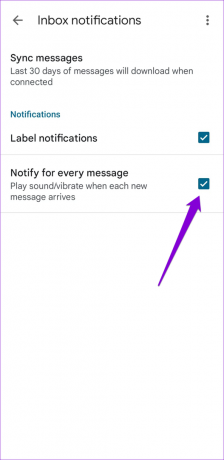
Se hai più account, ripeti i passaggi precedenti per ciascuno di essi. Successivamente, le notifiche di Gmail dovrebbero arrivare in tempo.
2. Controlla le categorie di notifica per Gmail
Di recente hai modificato le categorie di notifica per l'app Gmail? Ciò potrebbe causare l'interruzione del funzionamento di alcuni avvisi dell'app a meno che non si apra l'app. Ecco come risolverli.
Passo 1: Premi a lungo sull'icona dell'app Gmail e tocca l'icona delle informazioni nell'angolo in alto a destra del menu che appare.

Passo 2: Dal menu Info app, toccare Notifiche e selezionare Categorie di notifica dal seguente menu.
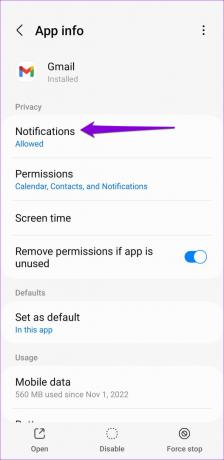

Passaggio 3: Esamina tutti i tipi di avviso e assicurati che siano abilitati.

3. Blocca Gmail in background
La rimozione di Gmail dall'elenco delle app recenti di Android impedisce all'app di funzionare in background e di inviare notifiche tempestive. Puoi bloccare l'app Gmail in background in modo che tu o il tuo telefono non la chiudiate accidentalmente. Per questo, apri il menu delle app recenti sul tuo telefono. Tocca l'icona di Gmail e seleziona Tieni aperto.
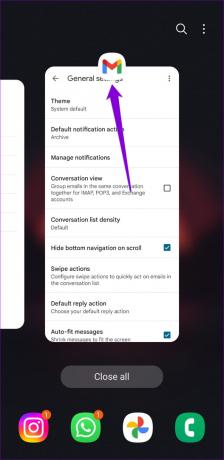
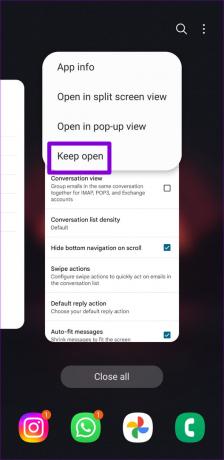
Ciò manterrà attiva l'app Gmail sul tuo telefono e assicurerà che le notifiche arrivino in tempo.
4. Consenti l'utilizzo dei dati in background a Gmail
Quando abiliti la limitazione dei dati per Gmail, Android impedisce all'app di utilizzare i dati in background. Ciò può causare ritardi nelle notifiche di Gmail sul tuo Android.
Ecco come puoi consentire l'utilizzo dei dati in background nell'app Gmail su Android.
Passo 1: Premi a lungo sull'icona dell'app Gmail e tocca l'icona "i" nell'angolo in alto a destra del menu che appare per aprire il menu Informazioni app.

Passo 2: Scorri verso il basso per toccare Dati mobili e attiva gli interruttori accanto a "Consenti utilizzo dati in background" e "Consenti utilizzo dati mentre Risparmio dati è attivo".
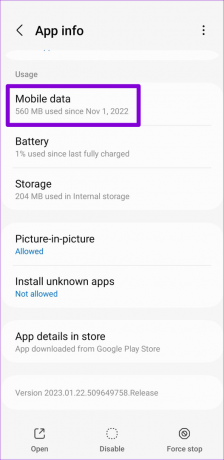
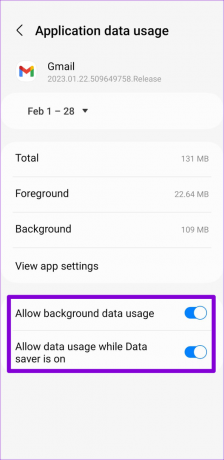
5. Consenti l'utilizzo illimitato della batteria a Gmail
L'imposizione di restrizioni sulla batteria su Gmail potrebbe anche causare l'arrivo in ritardo delle notifiche dell'app sul tuo Android. Pertanto, è meglio consentire l'utilizzo illimitato della batteria a Gmail se riscontri tali problemi.
Passo 1: Premi a lungo sull'icona dell'app Gmail e tocca l'icona "i" nell'angolo in alto a destra del menu che appare per aprire il menu Informazioni app.

Passo 2: Nel menu Info app, vai su Batteria e seleziona Senza restrizioni dal seguente menu.
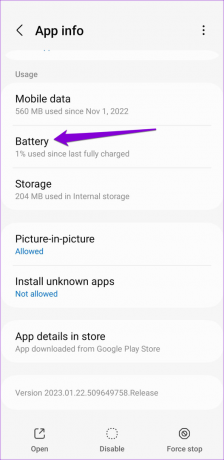

6. Controlla gli orari Non disturbare
Su Android, puoi programmare l'attivazione automatica della modalità Non disturbare e mettere in pausa le notifiche per periodi di tempo specifici. Tuttavia, questo può anche portare il tuo Gmail le notifiche vengono ritardate su Android. Per evitare confusione, puoi disattivare le pianificazioni Non disturbare sul tuo Android.
Passo 1: Apri l'app Impostazioni e tocca Notifiche.
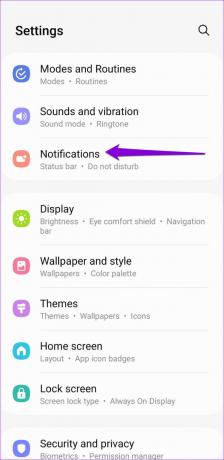
Passo 2: Tocca Non disturbare.

Passaggio 3: In Programma, disattiva gli interruttori accanto ai programmi Non disturbare.
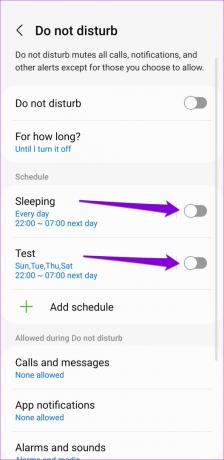
7. Svuota la cache dell'app
Anche i dati della cache travolgenti e vecchi possono impedire app come Gmail dal funzionare correttamente. Per fortuna, è facile e veloce cancellare la cache ridondante delle app su Android. Per cancellare la cache dell'app Gmail, procedi nel seguente modo:
Passo 1: Premi a lungo sull'icona dell'app Gmail e tocca l'icona "i" nell'angolo in alto a destra del menu che si apre.

Passo 2: Nel menu Informazioni app, vai su Archiviazione e tocca l'opzione Cancella cache in basso.
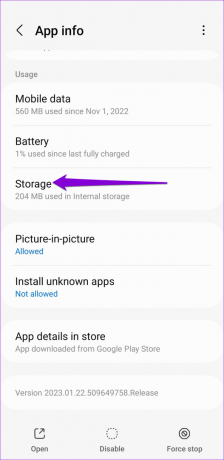
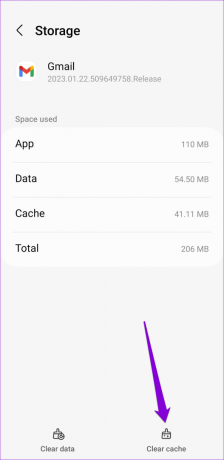
8. Aggiorna l'applicazione
Se non utilizzi la versione più recente dell'app Gmail, potresti riscontrare problemi come quello descritto qui. Pertanto, è una buona idea verificare se è disponibile una versione più recente di Gmail per il tuo Android.
Apri Play Store e cerca l'app Gmail. Se è disponibile un aggiornamento, tocca il pulsante Aggiorna per installarlo.
GMail per Android
Niente più ritardi
Non è divertente quando le app piacciono Problemi di notifica dell'esperienza Gmail. Il più delle volte, sono le impostazioni configurate in modo errato a causare il problema. In ogni caso, una delle correzioni sopra menzionate dovrebbe aiutare a risolvere il problema e far arrivare di nuovo le notifiche di Gmail in tempo.
Ultimo aggiornamento il 27 febbraio 2023
L'articolo di cui sopra può contenere link di affiliazione che aiutano a supportare Guiding Tech. Tuttavia, ciò non pregiudica la nostra integrità editoriale. Il contenuto rimane imparziale e autentico.
Scritto da
Pankil Shah
Pankil è un ingegnere civile di professione che ha iniziato il suo viaggio come scrittore presso EOTO.tech. Recentemente è entrato a far parte di Guiding Tech come scrittore freelance per coprire istruzioni, spiegazioni, guide all'acquisto, suggerimenti e trucchi per Android, iOS, Windows e Web.



